 |
|
 |
 |
|
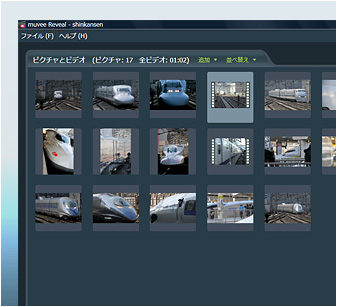 |
「ピクチャとビデオ」のエリアを広げて、写真やビデオをじっくり眺めながら、左上から再生する順に並べ替えます。
読み込んだままでも構いませんが、頭の中に簡単なストーリーを思い浮かべながら並べていくとベターでしょう。
ちなみに私は、前半を500系、後半をN700系の素材で構成しています。
ビデオとビデオの間に写真を挟んだり、その逆に、写真の間にビデオを差し込んだり…。
写真とビデオの動きの違いを意識して並べると、より印象的なムービーになりますよ。 |
 |
思う存分こだわって編集したいあなたは、読み込んだ写真やビデオをダブルクリック!
本格編集ソフト並みの詳細な演出を設定できます。
|
| ★字幕の追加 |
|
 |
状況やストーリーの説明に効果的な字幕を簡単に追加できます。
被写体にまつわる豆知識や、思わずニヤリとする一言ツッコミを入れても面白い! |
| ★ズーム位置や再生時間などの調整 |
|
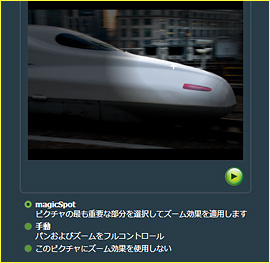 |
写真をズーム表示する際の中心を設定したり、ビデオ再生時間のトリミングが可能など、素材の見栄えを追求できます。色の自動調節も可能!
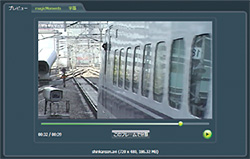 |
|
|
|
|